Cách tải ảnh Instagram về máy tính, điện thoại – QuanTriMang.com
Deprecated: trim(): Passing null to parameter #1 ($string) of type string is deprecated in /home/caocap/public_html/wp-content/plugins/fixed-toc/frontend/html/class-dom.php on line 98
Tải ảnh Instagram về máy tính và điện thoại bây giờ đơn giản và dễ dàng hơn khi chúng ta đã có nhiều trang web hỗ trợ download ảnh trên Instagram, tải video trên Instagram. Một số ứng dụng trên Android còn giúp bạn tải nhiều ảnh cùng lúc, với những bài đăng Instagram nhiều ảnh. Như vậy bạn có thể lựa chọn phương thức tải ảnh Instagram thuận tiện khi sử dụng trên điện thoại, máy tính. Bài viết dưới đây sẽ hướng dẫn bạn đọc cách tải ảnh Instagram trên điện thoại và máy tính.
1. Hướng dẫn tải ảnh trên Instagram điện thoại
Cách 1: Tải ảnh Instagram bằng Downloader for Instagram Android
- Tải ứng dụng Downloader for Instagram
Bạn tải ứng dụng Downloader for Instagram trên điện thoại Android rồi cài đặt như bình thường. Sau đó mở ứng dụng Instagram, vào bài viết bất kỳ kể cả bài viết nhiều hình ảnh, chọn 3 chấm rồi nhấn Chia sẻ lên.
Lúc này hiển thị danh sách các tùy chọn ứng dụng để chia sẻ link ảnh, bạn nhấn vào ứng dụng Downloader for Instagram.
Kết quả link ảnh Instagram được dán vào ứng dụng, nhấn Tải xuống để tải toàn bộ hình ảnh. Sau đó bạn mở album sưu tập trên điện thoại, nhấn vào album A_Downloader for Instagram sẽ thấy hình ảnh Instagram tải xuống.
Cách 2. Download ảnh Instagram bằng friend.com.vn
Trước hết bạn hay truy cập vào trang friend.com.vn theo link dưới đây rồi để nguyên giao diện này.
https://igram.io/
Sau đó mở ứng dụng Instagram rồi tìm tới ảnh muốn tải, nhấn vào biểu tượng 3 chấm và chọn Sao chép liên kết. Quay trở lại trang web friend.com.vn mà bạn đã mở, chúng ta paste link ảnh đã sao chép vào trang web rồi nhấn Download.
Chờ một lúc để hiển thị hình ảnh mà bạn muốn tải, sau đó bạn chọn kích thước hình ảnh muốn tải rồi nhấn vào. Khi đó chúng ta sẽ thấy hình ảnh muốn tải.
Nhấn và giữ và ảnh rồi chọn Lưu hình ảnh là xong. Hình ảnh sẽ được tải xuống album trên điện thoại.
Cách 3. Tải ảnh Instagram trên Keeppost
Trước hết chúng ta truy cập vào trang Keeppost theo link dưới đây và để nguyên giao diện.
https://keeppost.com/
Sau đó sao chép link của hình ảnh muốn tải rồi paste vào thanh URL của trang web, chọn Download. Chờ trang web nhận dạng hình ảnh rồi nhấn Download image bên dưới.
Lúc này bạn sẽ nhìn thấy ảnh Instagram mà mình muốn tải, nhấn và giữ vào ảnh rồi chọn Lưu hình ảnh là xong.
2. Tải ảnh trên Instagram về máy tính
Cách 1: Tải ảnh Instagram online
Các trang web hỗ trợ tải ảnh Instagram online hiện nay có rất nhiều, một số trang web còn cho phép bạn tải video xuống máy tính với cách thực hiện rất đơn giản.
Bạn có thể truy cập vào trang web friend.com.vn theo link dưới đây. Tại giao diện chúng ta điền URL bài viết ảnh Instagram muốn tải. Tiếp đến nhấn vào nút Download để tải hình ảnh.
https://instaoffline.net/

Sau đó bạn sẽ nhìn thấy tất cả hình ảnh có trong bài đăng Instagram của tài khoản đó. Bạn muốn tải hình ảnh nào thì chỉ cần nhấn vào Download Image để tải hình ảnh xuống là xong.
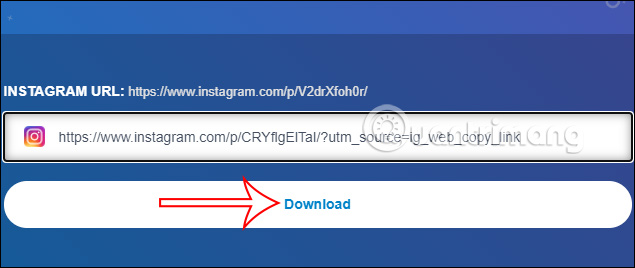
Ngoài trang web bên trên thì bạn cũng có thể tải ảnh Instagram và video Instagram ở một số trang web dưới đây.
https://igram.io/https://instadownloader.co/https://sssinstagram.com/
Cách 2: Tải ảnh Instagram bằng Inspect trên trình duyệt
Các thao tác trong bài viết được thực hiện trên trình duyệt Google Chrome. Tuy nhiên, cách này khá tốn thời gian và công sức, với người dùng bình thường nên chọn làm theo cách 1.
Bước 1: Truy cập vào Instagram và mở hình ảnh bạn muốn tải về.
Bước 2: Tại giao diện trang, bạn nhấn chuột phải và chọn mục Kiểm tra (Inspect) hoặc nhấn tổ hợp phím Ctrl+Shift+I.
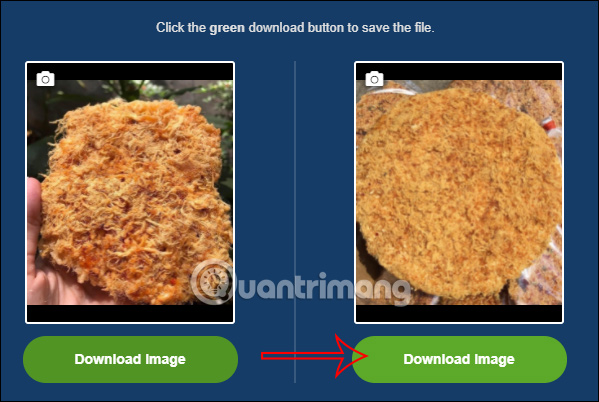
Bước 3: Một cửa sổ mới có tên Developer Tools mở ra. Bây giờ hãy tìm tab có tên Applications ở trên cùng và nhấn chọn nó.
Nếu không tìm thấy bạn có thể nhấn vào biểu tượng >>.
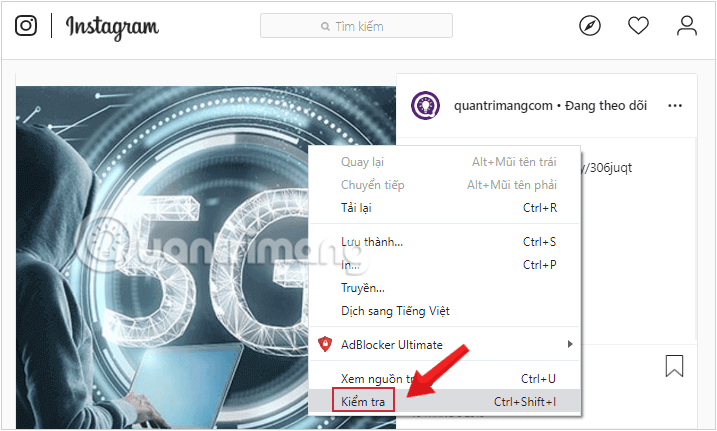
Bước 4:
- Trong khung cửa sổ bên trái, bạn sẽ thấy một thư mục có tên là Frames với phần mở rộng nhỏ hơn là top.
- Kích vào mũi tên bên trái top, cuộn xuống và tìm thư mục Images.
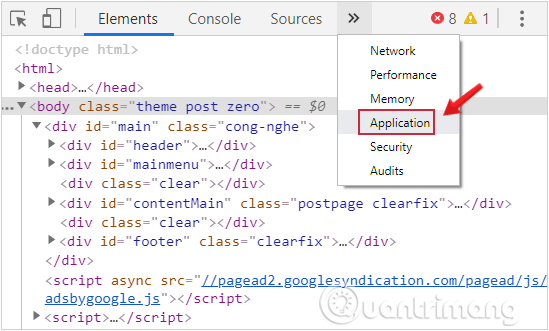
Trong mục Images sẽ xuất hiện toàn bộ số ảnh của Instagram bạn muốn lấy về.
Bước 5: Tìm đúng ảnh cần tải. Bạn cũng có thể kiểm tra xem đã đúng ảnh mình cần chưa bằng cách nhấn chuột trái vào tên một ảnh, hình ảnh của nó sẽ xuất hiện ngay bên phải.
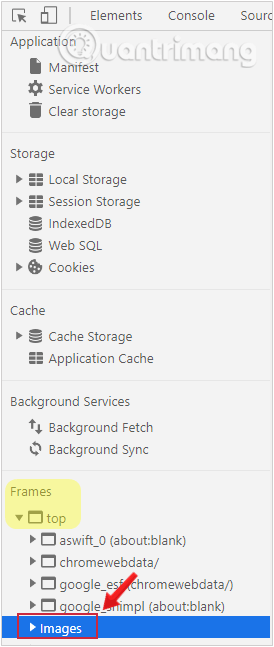
Bước 6: Khi tìm được ảnh cần tải, nhấn chuột phải vào hình ảnh và chọn Open in new tab.
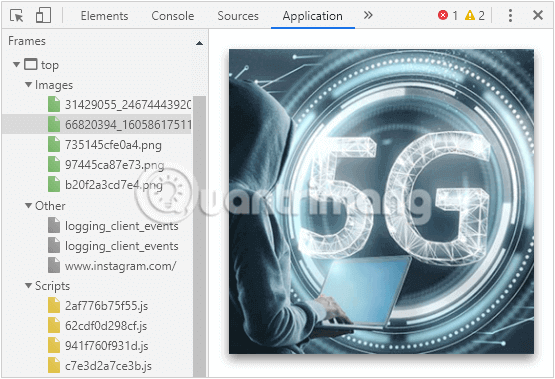
Bước 7: Hình ảnh cần tải sẽ xuất hiện tại một đường link mới. Chúng ta thực hiện thao tác copy thông thường. Nhấn chuột phải và chọn Lưu hình ảnh thành… (Save image as…).
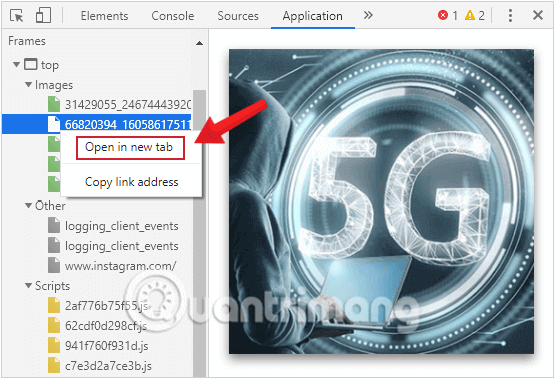
Cách 3: Chụp ảnh màn hình máy tính
Bạn có thể dùng cách chụp màn hình máy tính, bằng các công cụ như Snipping Tool hoặc dùng phím PrtSc hay các phần mềm chụp ảnh màn hình khác để chụp lại hình ảnh trên mạng xã hội này và lưu trên máy tính. Sau đó chúng ta sẽ cần dùng các phần mềm chỉnh sửa ảnh như Photoshop để căn chỉnh lại hình ảnh muốn lấy.
- Share CrocoBlock key trọn đời Download Crocoblock Free
- Cung cấp tài khoản nghe nhạc đỉnh cao Tidal Hifi – chất lượng âm thanh Master cho anh em mê nhạc.
- #Facetune 2 – Chỉ #100k
- Nhận get ảnh, stock, vector từ Shutterstock và iStockphoto miễn phí – Share Ngay
- Cách Gửi File Dung Lượng Lớn Qua Mediafile, Cách Gửi File Dung Lượng Lớn Qua Gmail
- Reverse Pages Là Gì, Cách In 2 Mặt Giấy, Please Wait
- Hướng dẫn cách copy đĩa cd DVD tiếng anh vào máy tính
Bài viết cùng chủ đề:
-
Printer | Máy in | Mua máy in | HP M404DN (W1A53A)
-
5 cách tra cứu, tìm tên và địa chỉ qua số điện thoại nhanh chóng
-
Công Cụ SEO Buzzsumo Là Gì? Cách Mua Tài Khoản Buzzsumo Giá Rẻ • AEDIGI
-
Cách giới hạn băng thông wifi trên router Tplink Totolink Tenda
-
Sự Thật Kinh Sợ Về Chiếc Vòng Ximen
-
Nên sử dụng bản Windows 10 nào? Home/Pro/Enter hay Edu
-
"Kích hoạt nhanh tay – Mê say nhận quà" cùng ứng dụng Agribank E-Mobile Banking
-
Cách gõ tiếng Việt trong ProShow Producer – Download.vn
-
Câu điều kiện trong câu tường thuật
-
Phân biệt các loại vạch kẻ đường và ý nghĩa của chúng để tránh bị phạt oan | anycar.vn
-
Gỡ bỏ các ứng dụng tự khởi động cùng Windows 7
-
Cách xem, xóa lịch sử duyệt web trên Google Chrome đơn giản
-
PCI Driver là gì? Update driver PCI Simple Communications Controller n
-
Sửa lỗi cách chữ trong Word cho mọi phiên bản 100% thành công…
-
Cách reset modem wifi TP link, thiết lập lại modem TP Link
-
Thao tác với vùng chọn trong Photoshop căn bản



